Bạn có cảm thấy PC của mình đang chạy chậm không? Có thể bạn đã thử sử dụng những phần mềm tối ưu hóa và nghiên cứu đến tất cả các giải pháp phổ biến, nhưng dường như vẫn không mấy hiệu quả, tốc độ của thiết bị cũng được cải thiện đôi chút, nhưng không đáng kể. Trong trường hợp này, đã đến lúc bạn tính đến chuyện nâng cấp một số bộ phận phần cứng của mình.
Nhưng lại thêm một vấn đề nữa xuất hiện, nếu ngân sạch của bạn không quá dư giả, chắc hẳn bạn sẽ phải thắc mắc rằng chính xác thì thành phần phần nào sẽ giúp cải thiện hiệu suất của hệ thống tốt nhất? Bạn nên bắt đầu từ đâu? Những nâng cấp nào sẽ mang lại hiệu quả cao nhất với chi phí đầu tư tối ưu nhất? Đây quả thực không phải là một việc đơn giản.
Mặc dù bạn nên luôn để ý điều chỉnh những bản nâng cấp của mình để phù hợp với nhu cầu cụ thể, nhưng dưới đây là một số gợi ý về những gói nâng cấp có ảnh hưởng lớn nhất đến hiệu suất tổng thể của hệ thống, được sắp xếp theo thứ tự từ quan trọng nhất đến ít ảnh hưởng nhất để qua đó, bạn sẽ có được một kế hoạch đầu tư hợp lý cho hệ thống máy tính của mình trong thời gian sắp tới.

RAM
Bổ sung thêm bộ nhớ RAM là một trong những gói nâng cấp cải thiện hiệu suất PC dễ dàng và và hiệu quả nhất mà đa số chúng ta đều có thể thực hiện được.Với giá cả phải chăng, bạn có thể thực hiện nâng cấp này trên hầu như bất kỳ máy tính nào (bao gồm cả các loại máy tính xách tay), và nó cũng không đòi hỏi nhiều kiến thức chuyên sâu về công nghệ. Nếu bạn chưa bao giờ mở cây CPU máy tính của mình ra trước đây thì bây giờ đã đến lúc rồi đó, và các tạo tác cũng rất dễ dàng thôi! Hãy tham khảo bài viết "Hướng dẫn cách nâng cấp RAM trên máy tính và Laptop" của chúng tôi để hiểu rõ hơn về các công đoạn nâng cấp RAM trên một hệ thống máy tính.

Nâng cấp RAM mang lại hiệu năng tức thời cho hầu hết các PC đang có hiện tượng “lờ đờ”. Đối với các tác vụ tiêu tốn nhiều tài nguyên bộ nhớ như chỉnh sửa video hoặc chơi trò chơi, bạn càng có nhiều RAM thì càng tốt. Ngay cả khi sử dụng với những tác vụ bình thường, lượng RAM phụ sẽ cho phép bạn mở nhiều ứng dụng chạy ẩn hơn, cũng như dễ nhận thấy nhất là bạn có thể làm việc với nhiều tab hơn trong trình duyệt mà không lo chúng bị load lại.
Vậy thì nâng cấp lên bao nhiêu RAM là đủ? 4GB hiện là số dung lượng RAM cơ bản trên hầu hết các thiết bị máy tính cá nhân, nhưng đảm bảo bạn sẽ nhận thấy một cải tiến đáng kể về mặt hiệu năng nếu bạn nâng cấp lên 8GB. Đối với những người thường xuyên phải làm việc với các tác vụ nặng, nên xem xét nâng cấp lên 16GB RAM để có được một mức hiệu năng tối ưu nhất.
Card đồ họa

Có lẽ không có gì lạ khi card đồ họa đứng thứ hai trong danh sách những gói nâng cấp quan trọng nhất đối với hiệu suất của một hệ thống máy tính, nhưng nếu bạn là một game thủ nghiêm túc thì có lẽ card đồ họa nên được xếp ở vị trí đầu tiên thì hợp lý hơn! Còn nếu bạn không phải là một game thủ, hãy những nhà phát triển đồ họa hoặc thiết kế mô hình, hoạt hình 3D thì cũng có thể không cần thiết phải nâng cấp card đồ họa làm gì.
Thực tế mà nói thì không phải đối tượng người dùng nào cũng cần nhiều sức mạnh xử lý đồ họa, vậy nên lược bỏ bớt sức mạnh xử lý đồ họa là một bước đi thông minh và cũng hết sức hợp lý của các nhà sản xuất để tiết kiệm chi phí cũng như mang lại những mức giá bán tốt hơn cho khách hàng. Do đó, các nhà sản xuất máy tính thường có xu hướng chỉ sử dụng card đồ họa tích hợp sẵn trên con chip thay vì card đồ họa chuyên dụng, đó cũng là lý do tại sao nếu bạn đang chỉ sử dụng card đồ tích hợp mà sau đó nâng cấp lên một sản phẩm chuyên dụng, bạn sẽ ngay lập tức nhận ra được những sự thay đổi đến kỳ diệu, đặc biệt là đối với các tác vụ đòi hỏi nhiều đến khả năng xử lý đồ họa như đã nói phía trên.
Mặc dù thực tế là hiệu năng của card đồ họa tích hợp cũng đã được cải thiện đáng kể, thậm chí một số loại còn có hiệu năng tương đương với một vài card đồ họa chuyên dụng giá dưới 2 triệu. Nhưng các chương trình ngày nay cũng không ngừng đòi hỏi yêu cầu xử lý đồ họa cao hơn, vậy nên, nâng cấp lên một sản phẩm có mức giá không quá đắt đỏ, ví dụ như Nvidia GTX 960 có giá bán khoảng chưa đến 4 triệu cũng sẽ là một phương án hợp lý, cung cấp cho bạn một hiệu năng xử lý tốt trong hầu hết các tác vụ đồ họa từ cơ bản đến tương đối nâng cao. Tham khảo bài viết "Danh sách những card đồ họa tốt nhất theo phân khúc giá" của chúng tôi để có một cái nhìn tổng quan về các sản phẩm bạn nên lựa chọn cho lần nâng cấp sắp tới!
Ổ lưu trữ dữ liệu

Có hai lý do để bạn nâng cấp ổ cứng của mình: Một là bạn sắp hết dung lượng lưu trữ hoặc hai là bạn muốn có một hiệu suất xử lý nhanh hơn.
Nếu bạn đã làm mọi thứ có thể để giải phóng dung lượng lưu trữ trên đĩa cứng mà vẫn thường xuyên thiếu dung lượng, thì đã đến lúc bạn phải nâng cấp lên một ổ cứng “ngon” hơn hoặc sử dụng ổ cứng gắn rời. Tuy nhiên, có một điều thú vị là ổ cứng không chỉ quyết định đến việc bao nhiêu dữ liệu sẽ được lưu trữ, mà còn có thể ảnh hưởng rất lớn đến hiệu suất xử lý tổng thể của hệ thống. Hãy cố gắng giữ lại ít nhất 10GB dung lượng trống để hệ điều hành có thể sử dụng cho những lúc cần thiết.
Đối với ổ đĩa cứng (HDD), hãy cân nhắc nâng cấp tốc độ vật lý. Nếu máy tính của bạn hiện có một ổ đĩa 5400RPM, thì việc nâng cấp lên một model 7200RPM sẽ giúp cải thiện tốc độ khá rõ rệt.
Nhưng nếu bạn muốn cải thiện hiệu suất một cách tốt nhất cũng như toàn diện nhất, hãy chuyển sang sử dụng ổ đĩa trạng thái rắn (SSD). SSD sử dụng bộ nhớ flash thay vì một đĩa quay như HDD, và do đó, cho tốc độ đọc ghi nhanh hơn nhiều lần so với ổ đĩa cứng HDD thông thường (chưa kể đến độ tin cậy cũng sẽ cao hơn nữa!).

Phân tích cụ thể, Trung bình, một ổ đĩa 5400RPM có thể đạt được tốc độ đọc ghi lên đến 100MBps, một ổ 7200RPM sẽ có tốc độ đọc ghi lên đến lên đến 150MBps, trong khi ổ đĩa trạng thái rắn SSD có thể sở hữu tốc độ đọc ghi trên 500MB/giây. Các model mới nhất thậm chí có thể có tốc độ nhanh hơn đáng kể, lên đến cả nghìn Mbps. Tuy nhiên, có một nhược điểm đối với các ổ đĩa SSD là chúng có dung lượng nhỏ hơn và đắt hơn nhiều so với các ổ đĩa HDD.
Tóm lại, một ổ đĩa có tốc độ đọc ghi dữ liệu nhanh hơn đồng nghĩa với việc đem lại thời gian khởi động nhanh hơn, thời gian tải chương trình nhanh hơn, thời gian khởi động trò chơi nhanh hơn cho và phản hồi tốt hơn đối với các chương trình sử dụng tệp có kích thước lớn (như chỉnh sửa video hoặc chỉnh sửa ảnh RAW).
Nếu bạn không muốn hi sinh dung lượng để đổi lấy tốc độ xử lý, sử dụng một ổ đĩa lai kết hợp giữa SSD và HDD sẽ là một lựa chọn phù hợp. Các bộ nhớ “hybrid” này sử dụng một lượng nhỏ bộ nhớ flash (nơi các tệp được sử dụng phổ biến nhất của bạn được lưu vào bộ nhớ cache để truy xuất tức thời), và một đĩa cứng truyền thống cung cấp dung lượng lớn để lưu trữ dữ liệu dài hạn.
Ổ cứng SSD tốt nhất cho máy tính Windows 2018
Bộ vi xử lý

Nâng cấp bộ xử lý của PC là một nhiệm vụ khó khăn hơn nhiều so với các các gói nâng cấp khác mà chúng ta đã đề cập đến ở phía trên. Ngoài việc yêu cầu một sự hiểu biết nhất định về mặt chuyên môn, đây không những là một trong những gói nâng cấp đắt tiền hơn cả, mà còn có khả năng phát sinh những vấn đề tương thích nữa.
Tất nhiên, cũng có các vấn đề về tương thích xảy ra trên các gói nâng cấp khác, nhưng chúng có thể được xử lý dễ dàng hơn nhiều. Quan trọng hơn, nâng cấp bộ xử lý không phải lúc nào cũng là điều nên làm và có thể không mang lại nhiều cải thiện về hiệu suất như bạn mong đợi.
Các bài kiểm tra benchmark tại cpubenchmark.net có thể giúp bạn so sánh hiệu suất tương đối của các bộ vi xử lý khác nhau. Nói chung, các thử nghiệm này cho thấy rằng những gói nâng cấp khiêm tốn về bộ xử lý thường không mang lại những cải tiến lớn. Các thử nghiệm chi tiết khác cũng cho thấy hiệu suất của CPU sẽ thay đổi nhiều hay ít tùy thuộc phần lớn vào phần mềm trên hệ thống của bạn.
Tóm lại, bạn chỉ nên xem xét đến việc nâng cấp CPU khi bạn thực sự quyết định muốn “chơi lớn”, bới gói nâng cấp này rất tốn kém và có thể yêu cầu bạn nâng cấp luôn bo mạch chủ của mình (và đôi khi còn có thể yêu cầu bạn phải mua RAM mới nữa). Ngay cả khi bo mạch chủ của bạn tương thích với một bộ xử lý mới trên lý thuyết, nó vẫn có thể cần phải được cập nhật BIOS để hoạt động bình thường, sẽ rất mất thời gian và tốn kém. Vì vậy, hãy cân nhắc thật kỹ trước khi quyết định triển khai gói nâng cấp này. Hay thậm chí nếu bộ xử lý thực sự là một vấn đề nan giải trong hệ thống của bạn, bạn có thể xem xét đến việc mua luôn một hệ thống hoàn toàn mới (Hoặc bạn có thể tiết kiệm tiền bằng cách xây dựng một hệ thống máy tính từ các bộ phận thay thế).
Phần mềm

Rất có thể các chương trình trên hệ thống của bạn được cài đặt để tự động cập nhật. Nếu không, bạn có thể nhấp vào nút Update ngay khi bạn được thông báo về việc các phiên bản mới của chương trình đó được phát hành.
Trong hầu hết các trường hợp, việc cập nhật lên phiên bản mới là một điều cần thiết phải làm, nhưng không phải lúc nào cũng vậy. Đối với nhiều phần mềm, số hiệu của phiên bản cập nhật được mô tả dưới dạng Major.Minor.Revision. Cụ thể, nếu bạn thấy một bản cập nhật có số hiệu là 0.0.1, thì đó có thể là một bản sửa lỗi. Nếu đó là 0.1.0, thì nó có khả năng là một bản cập nhật nhằm tối ưu hóa và các tính năng mới. Các bản cập nhật nhỏ và bản sửa đổi phải được cài đặt ngay lập tức.
Nhưng các cập nhật chính lại là một vấn đề khác. Hầu như các phiên bản cập nhật chương trình mới đều sẽ sử dụng nhiều tài nguyên hơn các phiên bản cũ, vì vậy nếu phần cứng máy tính của bạn đã đạt đến mức giới hạn tối đa, bạn không nên cập nhật các phiên bản mới này.
Đối với các bản cập nhật hệ điều hành thì cũng tương tự như vậy. Các cập nhật thường xuyên là cần thiết vì lý do hiệu suất và bảo mật, nhưng cập nhật toàn bộ phiên bản mới thì không nên. Các bản cập nhật toàn điện này gần như chắc chắn sẽ có lỗi và có thể khiến hệ thống của bạn chạy chậm đi do phần cứng không theo kịp với những thay đổi quá lớn từ phần mềm.
Nếu PC của bạn vẫn đang hoạt động tốt trên phiên bản phần mềm hiện tại, bạn nên giữ các bản nâng cấp hệ điều hành cho đến khi hoàn toàn chắc chắn rằng chúng sẽ không có bất kỳ lỗi nào và PC của bạn hoàn toàn có thể tương thích được.
Các thành phần khác

Bo mạch chủ là một trong những gói nâng cấp khó khăn nhất trên máy tính, thậm chí còn phức tạp hơn cả nâng cấp CPU vì đơn giản, tất cả các bộ phận của PC khác đều được gắn vào nó. Gói nâng cấp này chỉ đáng xem xét nếu bạn đã quá bất lực với việc bộ xử lý mới không tương thích với thiết lập hiện tại của bạn.
Ngoài ra, cũng sẽ có những thành phần khác cũng nên được nâng cấp nếu cần thiết. Màn hình là một ví dụ. Lấy trường hợp của các nhiếp ảnh gia chuyên nghiệp chẳng hạn. Các nhiếp ảnh gia chắc chắn sẽ được hưởng lợi nhiều hơn từ việc có một màn hình tốt hơn, giúp cho công cụ Lightroom có thể chạy nhanh hơn một chút. Một nhà phát triển web có thể làm việc năng suất hơn hơn với một màn hình thứ hai, tương tự như một nhà văn với một bàn phím cơ loại tốt. Thay vì tập trung hoàn toàn vào hiệu suất, hãy suy nghĩ về cách bạn có thể cải thiện trải nghiệm của mình đối với những nâng cấp liên quan các đến thiết bị ngoại vi như vậy. Tốc độ xử lý là quan trọng, nhưng nó không phải là điều duy phải suy xét khi nói đến hiệu năng tổng thể.
Tổng kết
Tóm lại, RAM, SSD và card đồ họa là những thứ quan trọng nhất bạn cần nâng cấp để cải thiện hiệu suất trên hệ thống của mình. Bạn có thể sẽ thấy các cải tiến tức thời về mặt hiệu năng sau khi tiếp hành nâng cấp. Nhưng cũng đừng quá mong đợi ở một sự toàn diện đến kỳ diệu. Sẽ luôn có một “nút thắt cổ chai” trong hệ thống của bạn. Ngay sau khi bạn thay thế một bộ phận mà bạn cho là chậm nhất, một cái gì đó có vẻ yếu hơn lại sẽ dần xuất hiện. Khi đó, vấn đề quan trong trọng lại nằm ở chỗ quyết định xem liệu bạn nên nâng cấp một phần hay mua một hệ thống hoàn toàn mới thay thế.
Chúc các bạn xây dựng được cho mình một hệ thống máy tính ưng ý!
Xem thêm:
 Công nghệ
Công nghệ  AI
AI  Windows
Windows  iPhone
iPhone  Android
Android  Học IT
Học IT  Download
Download  Tiện ích
Tiện ích  Khoa học
Khoa học  Game
Game  Làng CN
Làng CN  Ứng dụng
Ứng dụng 

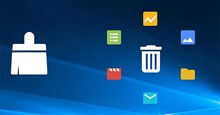






 Windows 11
Windows 11  Windows 10
Windows 10  Windows 7
Windows 7  Windows 8
Windows 8  Cấu hình Router/Switch
Cấu hình Router/Switch 









 Linux
Linux  Đồng hồ thông minh
Đồng hồ thông minh  macOS
macOS  Chụp ảnh - Quay phim
Chụp ảnh - Quay phim  Thủ thuật SEO
Thủ thuật SEO  Phần cứng
Phần cứng  Kiến thức cơ bản
Kiến thức cơ bản  Lập trình
Lập trình  Dịch vụ công trực tuyến
Dịch vụ công trực tuyến  Dịch vụ nhà mạng
Dịch vụ nhà mạng  Quiz công nghệ
Quiz công nghệ  Microsoft Word 2016
Microsoft Word 2016  Microsoft Word 2013
Microsoft Word 2013  Microsoft Word 2007
Microsoft Word 2007  Microsoft Excel 2019
Microsoft Excel 2019  Microsoft Excel 2016
Microsoft Excel 2016  Microsoft PowerPoint 2019
Microsoft PowerPoint 2019  Google Sheets
Google Sheets  Học Photoshop
Học Photoshop  Lập trình Scratch
Lập trình Scratch  Bootstrap
Bootstrap  Năng suất
Năng suất  Game - Trò chơi
Game - Trò chơi  Hệ thống
Hệ thống  Thiết kế & Đồ họa
Thiết kế & Đồ họa  Internet
Internet  Bảo mật, Antivirus
Bảo mật, Antivirus  Doanh nghiệp
Doanh nghiệp  Ảnh & Video
Ảnh & Video  Giải trí & Âm nhạc
Giải trí & Âm nhạc  Mạng xã hội
Mạng xã hội  Lập trình
Lập trình  Giáo dục - Học tập
Giáo dục - Học tập  Lối sống
Lối sống  Tài chính & Mua sắm
Tài chính & Mua sắm  AI Trí tuệ nhân tạo
AI Trí tuệ nhân tạo  ChatGPT
ChatGPT  Gemini
Gemini  Điện máy
Điện máy  Tivi
Tivi  Tủ lạnh
Tủ lạnh  Điều hòa
Điều hòa  Máy giặt
Máy giặt  Cuộc sống
Cuộc sống  TOP
TOP  Kỹ năng
Kỹ năng  Món ngon mỗi ngày
Món ngon mỗi ngày  Nuôi dạy con
Nuôi dạy con  Mẹo vặt
Mẹo vặt  Phim ảnh, Truyện
Phim ảnh, Truyện  Làm đẹp
Làm đẹp  DIY - Handmade
DIY - Handmade  Du lịch
Du lịch  Quà tặng
Quà tặng  Giải trí
Giải trí  Là gì?
Là gì?  Nhà đẹp
Nhà đẹp  Giáng sinh - Noel
Giáng sinh - Noel  Hướng dẫn
Hướng dẫn  Ô tô, Xe máy
Ô tô, Xe máy  Tấn công mạng
Tấn công mạng  Chuyện công nghệ
Chuyện công nghệ  Công nghệ mới
Công nghệ mới  Trí tuệ Thiên tài
Trí tuệ Thiên tài